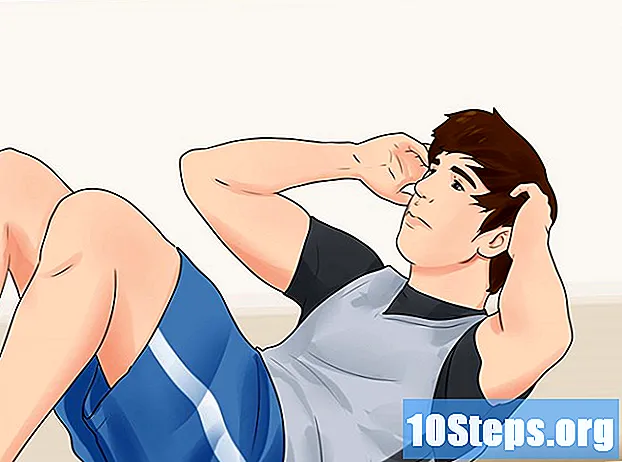מְחַבֵּר:
Monica Porter
תאריך הבריאה:
19 מרץ 2021
תאריך עדכון:
26 אַפּרִיל 2024

תוֹכֶן
במאמר זה: אפשר התראות באפליקציה הפעל התראות באייפון הפעל התראות ב- Android
אם יש לך חשבון Spachat, תוכל לאפשר התראות באפליקציה או בטלפון שלך. אלה של היישום יישלחו אליכם בעת השימוש בסנאפצ’אט. אם תפעיל את אלה בטלפון, תקבל אחת בכל פעם שתקבל הצמד, בין אם האפליקציה פתוחה או לא.
בשלבים
שיטה 1 אפשר התראות באפליקציה
- פתח את Snapchat. לחץ על אייקון המייצג רוח רפאים לבנה קטנה על רקע צהוב:

. אם אתה כבר מחובר, תועבר לדף המצלמה של האפליקציה.- אם אינך מחובר, לחץ על התחבר, הזן את שם המשתמש והסיסמה שלך ובחר שוב התחבר.
-

פתח את הפרופיל שלך. הקש על תמונת הפרופיל שלך בצד שמאל למעלה של המסך. יופיע תפריט.- אם אין לך תמונת פרופיל, הקש על הסמל המייצג את רוח הרפאים הלבנה של סנאפצ'אט.
-

פתח את ההגדרות. לחץ על סמל השיניים שבפינה השמאלית העליונה של המסך:
. -

בחר הודעות. האפשרות נמצאת בחלק החשבון שלי מתפריט ההגדרות. תוכלו לגשת לדף ההתראות.- אם יש לך טלפון עם אנדרואיד, גלול מטה אל החלק מתקדם ובחר באפשרות הגדרות הודעה.
-

אפשר התראות. לחץ על הכפתור הלבן סיפורים כדי לקבל התראות על סיפורים כאשר Snapchat פתוח. אם הכפתור ירוק, תכונה זו כבר מופעלת. זהו סוג ההודעה היחיד שאתה יכול לקבל רק כאשר היישום פתוח.- באנדרואיד בחר את התיבה הלבנה הקטנה שמשמאל לאופציהסיפורים. אם כבר סומן, ההתראות עבור סיפורים כבר מופעלות.
- באמצעות מכשיר שמריץ אנדרואיד, באפשרותך גם לבחור את סוגי ההתראות שאתה רוצה לקבל בטלפון שלך על ידי סימון התיבות שלצד האפשרויות הבאות בתפריט.
- התראות על מסך הנעילה : מסך הטלפון שלך יופעל ויציג הודעה בכל פעם שתקבל הצמד.
- נורית הודעה : ההבזק של הטלפון שלך יהבהב כשאתה מקבל הצמד.
- וִיבּרָטוֹר : הטלפון שלך ירטוט בכל פעם שתקבל הצמד.
- התראת צליל : המכשיר יפלט צליל כשאתה מקבל הצמד.
- פעמון : הטלפון שלך יצלצל כשאתה מקבל שיחת שמע או וידאו ב- Snapchat.
-

חזור לתפריט. לחץ על הכפתור האחורי (החץ שמצביע שמאלה בראש העמוד). אפשרויות ההתראות שבחרת יישמרו ותוחזרו לתפריט ההגדרות.
שיטה 2 אפשר התראות באייפון
-

פתח את ההגדרות. גש לתפריט ההגדרות של הטלפון שלך על ידי לחיצה על הסמל בצורה של רכבת אפורה:
. זה בדרך כלל על מסך הבית. -

בחר הודעות. האפשרות ממוקמת בסמוך לתחילת תפריט ההגדרות. -

הקש Snapchat. היישומים מוצגים בסדר אלפביתי. גלול מטה בתפריט עד שתמצא את האפשרות Snapchat תחת האות ש. -

אפשר התראות. לחץ על הכפתור הלבן
ליד האופציה אפשר התראות. זה יהפוך לירוק (
), המציין שההודעות מופעלות עבור Snapchat. -

הגדר התראות. אם לאפשרויות האחרות בתפריט ההודעות של Snapchat יש לחצן לבן מלפנים, לחץ על הכפתורים של אלה שברצונך להפעיל. האפשרויות הן כדלקמן.- צלילים הטלפון שלך ישמיע צליל שתבחר עבור Snapchat כשאתה מקבל הצמד או הודעה אחרת מהאפליקציה.
- פסטיל על אייקון דאפ : עיגול אדום קטן המכיל מספר יופיע על הסמל של Snapchat כשממתינים לצמדים. המספר מציין את מספר הצמדים הממתינים.
- הצג במסך הנעול : התראות Snapchat יוצגו גם כאשר מסך המכשיר נעול.
- בהיסטוריה : התראות ממתינות מ Snapchat יופיעו בתפריט היסטורי שתוכלו לפתוח על ידי החלקה מטה מהחלק העליון של המסך.
- בצורה של באנרים : התראות שנשלחו על ידי האפליקציה יוצגו בחלקו העליון של מסך האייפון כאשר היא אינה נעולה.
-

בחר סוג באנר. תחת האופציה בצורה של באנריםבחר זמני או מתמשך. אתה תראה שתי אפשרויות אלה רק אם הפעלת בצורה של באנרים.- אם תבחר זמני, ההודעות יופיעו בקצרה בראש המסך לפני שנעלמות. אם תבחר מתמשך, ההודעות יישארו מוצגות עד שתמחק אותן על ידי החלקת האצבע עליה.
-

הפעל או השבת תצוגה מקדימה. זה יקבע אם אתה יכול לראות תצוגה מקדימה של תוכן ההודעות של Snapchat. החלק מטה ולחץ צפה בתצוגה מקדימה ואז בחר באחת מהאפשרויות הבאות.- תמיד (ברירת מחדל) : תמיד תראו תמונות (למשל, "תומאס כותב ...").
- אם לא נעולים תראה תצוגה מקדימה רק כאשר ה- iPhone שלך לא נעול.
- נכים לעולם לא תראה הצמד.
-

צא מהתפריט. צא מתפריט ההגדרות. הבחירות שלך יישמרו והאייפון שלך יציג התראות כפי שתגדיר אותן לסנאפצ'אט.
שיטה 3 אפשר התראות ב- Android
-

פתח את ההגדרות שלך. הקש על סמל ההגדרות של הטלפון שלך. הוא מייצג שן לבן על רקע צבעוני:
. אתה ניגש לתפריט ההגדרות של הטלפון החכם שלך. -

הקש יישומים. החלק מטה עד שתמצא את האפשרות. זה באמצע תפריט ההגדרות. תוכלו לגשת לרשימת היישומים בטלפון שלכם.- הסמל שלצד האופציה מייצג את הרובוט האנדרואיד הקטן.
-

בחר Snapchat. רשימת היישומים בסדר אלפביתי. גלול בו עד שתמצא Snapchat תחת האות ש. -

הקש הודעות. האפשרות היא באמצע העמוד. תפתח את התפריט להתראות עבור Snapchat. -

אפשר תצוגה מקדימה. לחץ על הכפתור האפור
ליד האופציה סקירה כללית של . זה יהפוך לכחול:
. המשמעות היא שהטלפון שלך יציג התראות Snapchat בקצרה כשאתה מקבל אותן.- אם אתה רוצה לקבל התראות על Snapchat גם כשאתה במצב אל תפריע, הפעל גם את האפשרות עדיף.
- ודא שהאפשרות בלוק אינו מופעל.
-

צא מהתפריט. לחץ על החץ האחורי בפינה השמאלית העליונה של המסך. כעת עליכם לקבל התראות Snapchat כפי שהוגדרו בסמארטפון אנדרואיד.

- אם אינך רואה את הנושא הודעות עבור Snapchat בהגדרות הטלפון שלך או שאינך רואה אפשרויות התראה בנושא זה, נסה להסיר ולהתקין מחדש את האפליקציה כדי לפתור את הבעיה.
- אנשים רבים דיווחו על בעיות בקבלת התראות Snapchat בטלפון ה- Android שלהם. אם זה המקרה שלך, זו בעיה ביישום עצמו ולא בטלפון שלך או בהגדרות שלו.